Можно удалить заданную область материала для показа скрытых элементов на существующем виде.
Новые возможности версий 2023.1, 2023.2
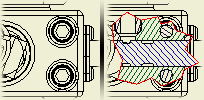
Чтобы создать местный разрез, выполните следующие действия.
- Выберите существующий вид или разместите вид на чертеже.
- Для создания местного разреза требуется связанный эскиз с одним или несколькими замкнутыми контурами, определяющими границу области местного разреза. Ниже описано, что происходит в следующих случаях:
- Если выбранный вид не содержит эскиз —эскиз добавляется, и выполняется переход в режим редактирования эскиза. После определения границы и выхода из эскиза отображается диалоговое окно «Местный разрез».
- Выбранный вид содержит эскиз, но контур не замкнут — отображается поясняющее сообщение. Можно выбрать:
- OК — позволяет перейти в режим эскиза, чтобы замкнуть контур, а затем вернуться к созданию вида, нажав кнопку «ОК».
- Отмена — прерывает выполнение команды «Местный разрез».
- Справка — открывает страницу справки.
- Выбранный вид содержит несколько незамкнутых контуров — отображается поясняющее сообщение. Чтобы завершить выполнение команды, нажмите «ОК». Затем выберите нужный эскиз, замкните контур и повторите команду «Местный разрез».
- Граница выбирается автоматически, однако если с видом связано несколько непоглощенных эскизов, то необходимо выбрать один из них.
- Задайте глубину местного разреза. Можно задать глубину области местного разреза от точки в модели, в эскизе, связанном с проекционным видом, используя для этого элемент отверстия на виде или на основе глубины детали.
- Задайте настройки отображения. Если требуется показать компоненты, относящиеся к объему выемки, выберите Компоненты в сечении.
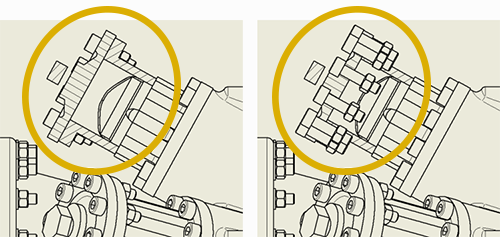
- Нажмите «ОК».
Текущий стандарт и стиль штриховки, назначенные объекту штриховки сечения в параметрах по умолчанию, определяют штриховку на местных разрезах.
Задание местного разреза от точки в модели или в эскизе, связанном с проекционным видом
Можно задать начальную точку для области местного разреза и измерить глубину от этой точки или посредством геометрии на эскизе, связанном с зависимым проекционным видом.
- При указании от точки в модели следует спроецировать вид из базового вида, создать эскиз, связанный с проекционным видом, и добавить геометрию, чтобы определить глубину местного разреза.
- Выберите на ленте вкладку «Размещение видов»
 панель «Изменить»
панель «Изменить»  «Местный разрез»
«Местный разрез»  .
.
- В графическом окне выберите вид щелчком мыши, затем укажите границы.
Прим.: Контур границы должен располагаться на эскизе, связанном с выбранным видом.
- В диалоговом окне «Местный разрез» откройте раскрывающийся список «Глубина» и выберите «До эскиза» или «От точки». Если выбрана команда «От точки», можно указать число в поле «Глубина».
- Нажмите кнопку с изображением стрелки и выберите в графическом окне один из следующих элементов:
- геометрия эскиза, связанного с проекционным видом (можно указать точку на любом виде модели);
- начальная точка для глубины.
- При создании местного разреза от точки в модели введите в поле "Глубина" значение глубины разреза.
Использование элемента "Отверстие" в виде или значения глубины детали.
Можно задать глубину местного разреза с помощью элемента отверстия на виде или одной или нескольких деталей, для которых создается местный разрез в выбранном виде, чтобы показать скрытые детали или элементы. Глубина определяется осью отверстия или глубиной детали.
- Выберите на ленте вкладку «Размещение видов»
 панель «Изменить»
панель «Изменить»  «Местный разрез»
«Местный разрез»  .
.
- В графическом окне выберите вид щелчком мыши, затем укажите границы. Контур границы должен располагаться на эскизе, связанном с выбранным видом.
- В диалоговом окне "Местный разрез" откройте раскрывающийся список "Глубина" и выберите "До эскиза" или "От точки".
- Нажмите кнопку с изображением стрелки и выберите в графическом окне элемент отверстия или деталь.
Прим.: Если отверстие скрыто, нажмите "Показать невидимые ребра", чтобы временно отобразить его.
- После настройки всех опций нажать кнопку "ОК" для создания вида.